麥克風在 Google Meet 中無法使用?嘗試這些常見的修復

發現解決 Google Meet 麥克風問題的有效方法,包括音頻設置、驅動程序更新等技巧。
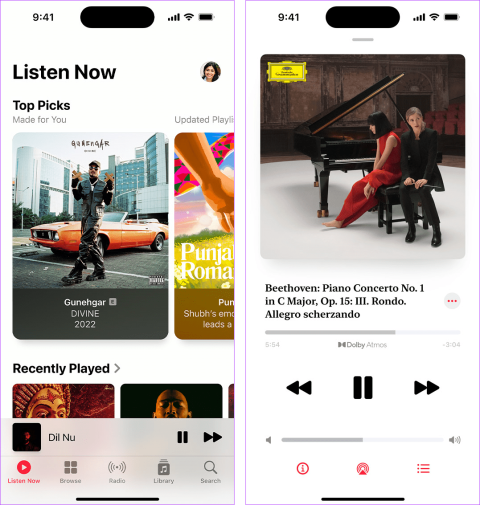
對於大多數蘋果用戶來說,Apple Music 是首屈一指的。然而,當你剛進入狀態時,歌曲就會不斷被打斷,這可能會變得有點令人沮喪。但為什麼 Apple Music 在 iPhone 或 iPad 上不斷暫停或跳過歌曲呢?我們已經在本指南中討論了這個問題以及如何解決它。
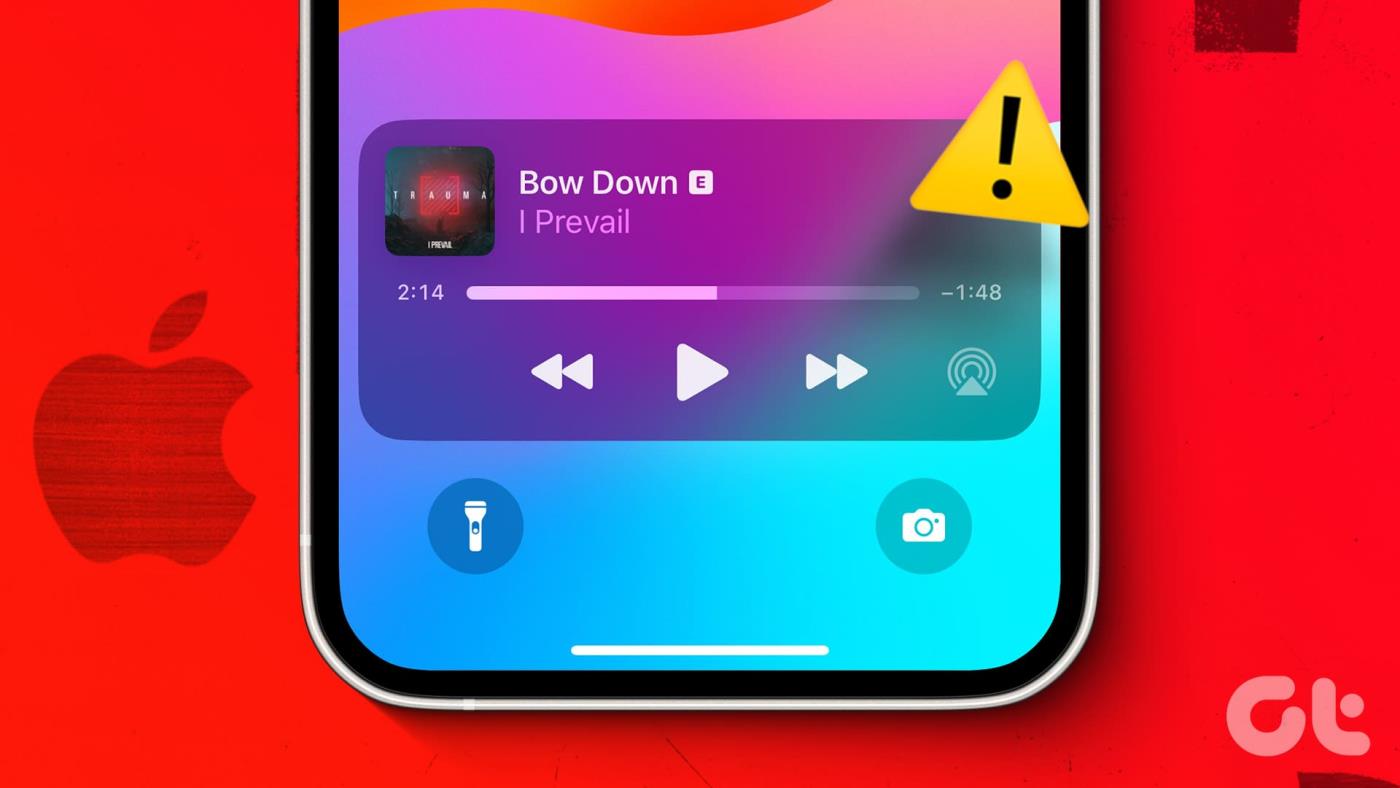
在我們了解 Apple Music 為何不斷暫停或跳過音樂之前,請仔細檢查並確保您的AirPods 乾淨且沒有碎屑,因為這可能會導致它們意外暫停歌曲。您也可以對具有內建播放/暫停控制的藍牙裝置執行此操作。如果問題仍然存在,請繼續閱讀。
在開始排除故障之前,讓我們先簡單了解一下 Apple Music 為何會暫停或跳過 iPhone 或 iPad 上的歌曲。

雖然診斷確切的問題很困難,但您可以按照以下故障排除方法來解決問題。
現在我們知道了 Apple Music 不斷隨機停止的原因,讓我們看看在 iPhone 或 iPad 上解決此問題的 11 種方法。
檢查Apple Music 的系統狀態有助於確保問題是由於裝置設定造成的,而不是由 Apple Music 應用程式關閉造成的。因此,如果狀態顯示橙色或紅色,則表示 Apple 端有問題。在這種情況下,請稍等片刻,然後再次使用 Apple Music 應用程式。您也可以重新檢查此頁面是否有更新。
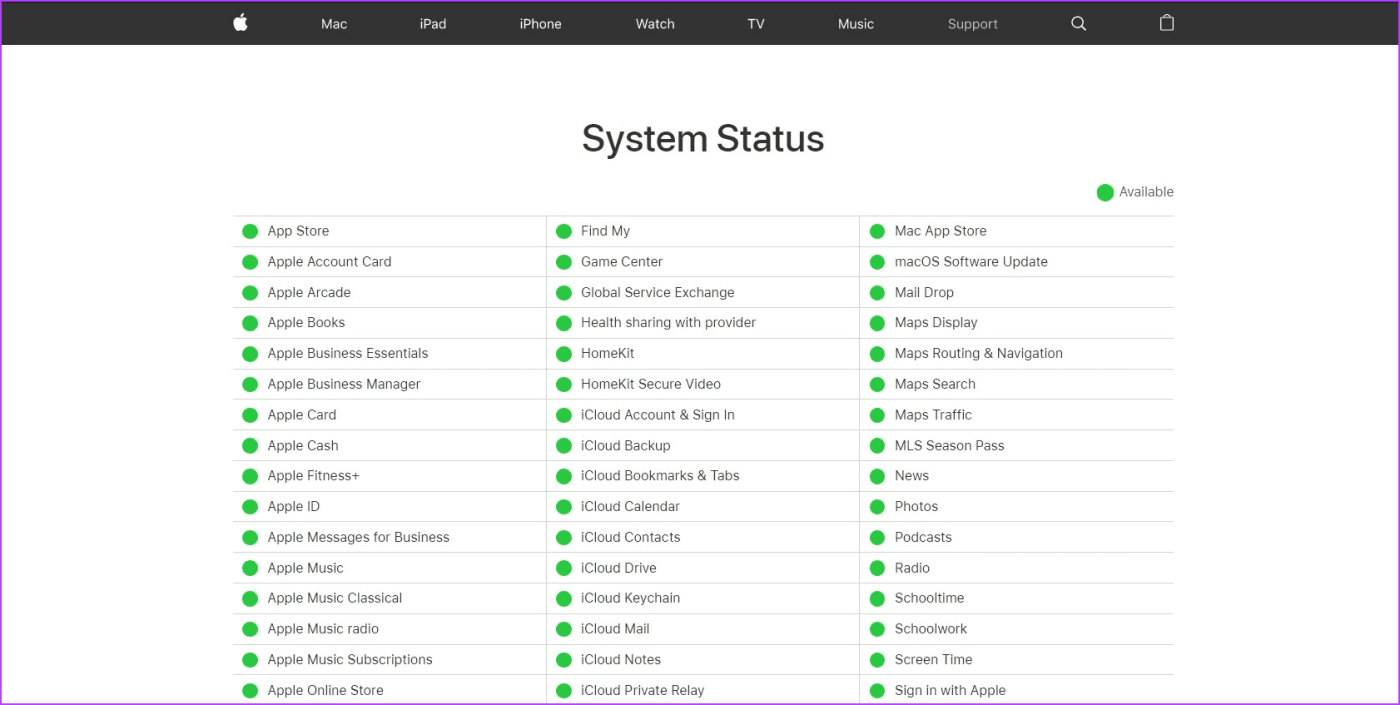
但是,如果系統狀態為綠色,請繼續執行下列步驟。
在 Apple Music 上獲得無縫體驗需要穩定的網路連線。因此,如果您的網路連線遇到問題,請先執行速度測試。如果速度低於預期,請切換到 5G(如果可用)。如果沒有,請嘗試切換到 Wi-Fi 並再次檢查。如果網路速度足夠,請繼續以下方法。
如果您使用 AirPods 收聽 Apple Music,自動耳朵偵測功能可能會導致音樂中斷,因為 AirPods 錯誤地偵測到您已將它們從耳朵中取出。因此,您可以關閉 Apple 裝置上的自動耳朵偵測,看看問題是否仍然存在。
請依照以下步驟進行操作。
第 1 步:開啟裝置上的「設定」應用程式。
第 2 步:在這裡,點擊藍牙。
步驟 3:現在,點擊 AirPods 旁邊的資訊圖示。
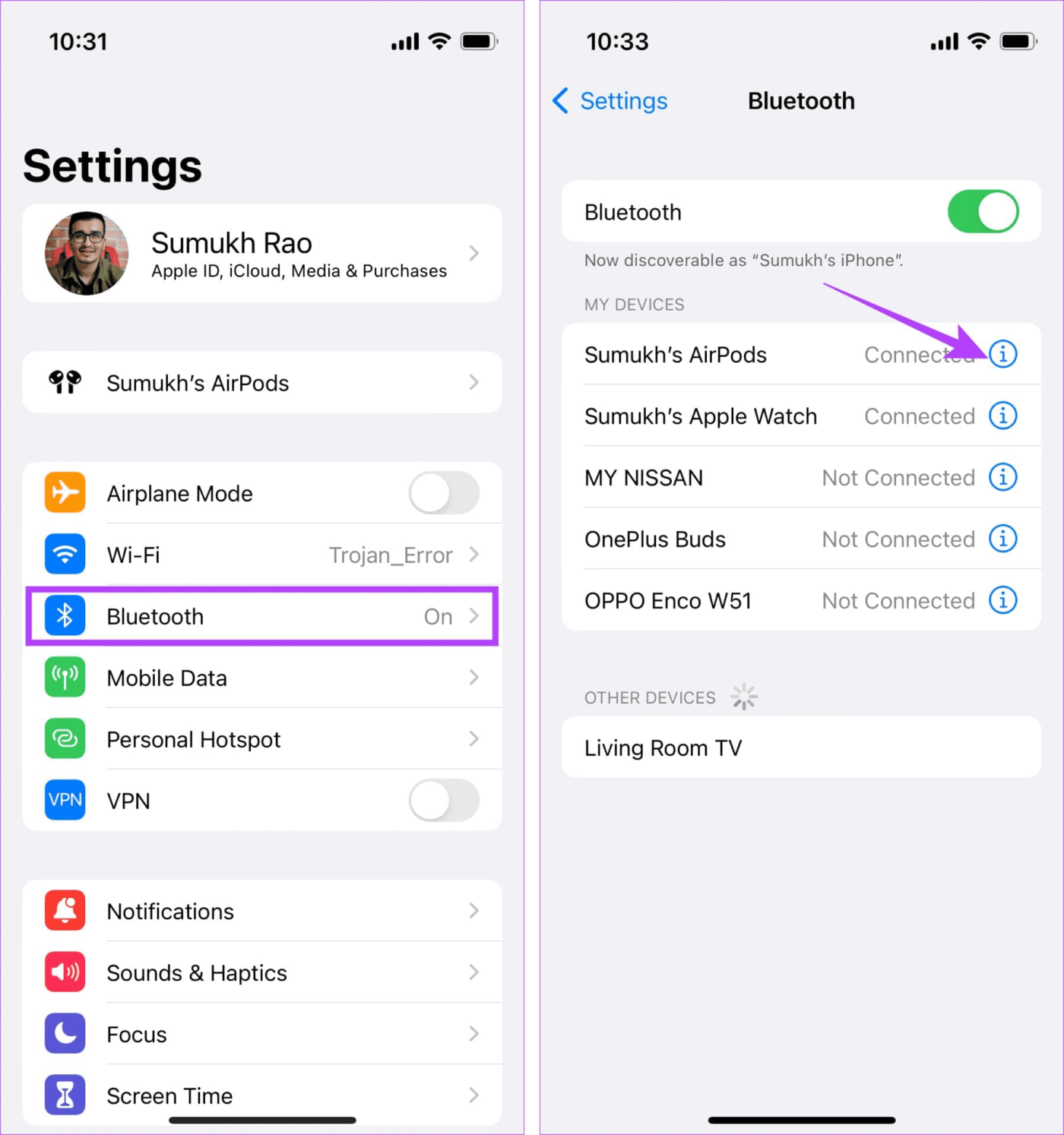
步驟 4:關閉「自動耳朵偵測」開關。
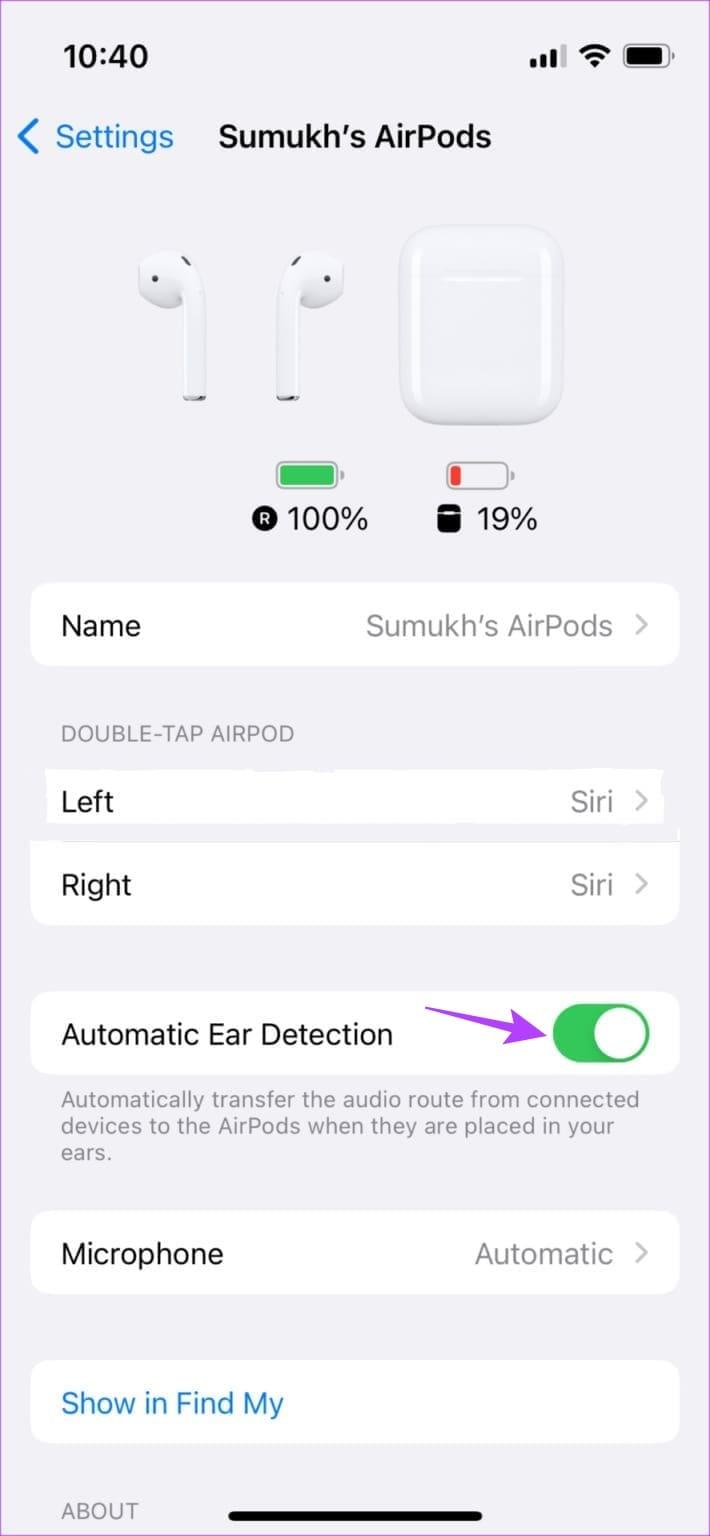
這將關閉所連接 AirPods 的自動耳朵偵測。
您可以透過強制關閉並重新啟動 iPhone 或 iPad 來清除臨時檔案並強制重新啟動所有裝置功能。這還可以幫助解決 Apple Music 隨機停止問題。以下是具體操作方法。
步驟 1:根據您的設備型號,請執行以下步驟:
第 2 步:現在,將滑桿拖曳到最後。
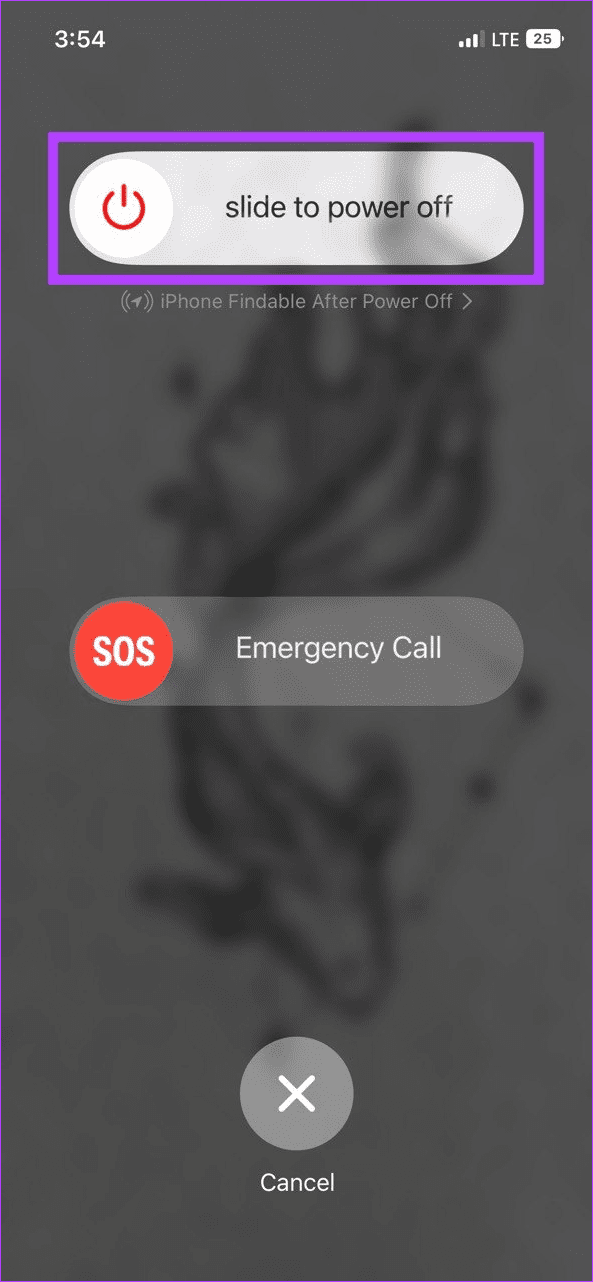
螢幕關閉後,長按電源按鈕。等待蘋果標誌出現。然後,打開 Apple Music 應用程式並再次檢查。
顧名思義,啟用後,低資料模式可確保您的裝置使用比平常更少的資料。雖然如果您採用按流量計費的連接,這可能會有所幫助,但它可能會導致某些透過網路運行的應用程式(例如 Apple Music)表現不穩定。這也可能是 Apple Music 不斷隨機停止的原因。
在這種情況下,請關閉Wi-Fi 或行動數據的低數據模式,然後再次檢查。
與低數據模式一樣,低功耗模式透過限制某些應用程式特性和功能來幫助節省電池壽命。這也可能導致您的設備限制 Apple Music 應用程序,導致其隨機暫停。在這種情況下,請停用裝置上的低功耗模式。就是這樣。
步驟 1:開啟「設定」並點選「電池」。
步驟 2:關閉「低功耗模式」開關。
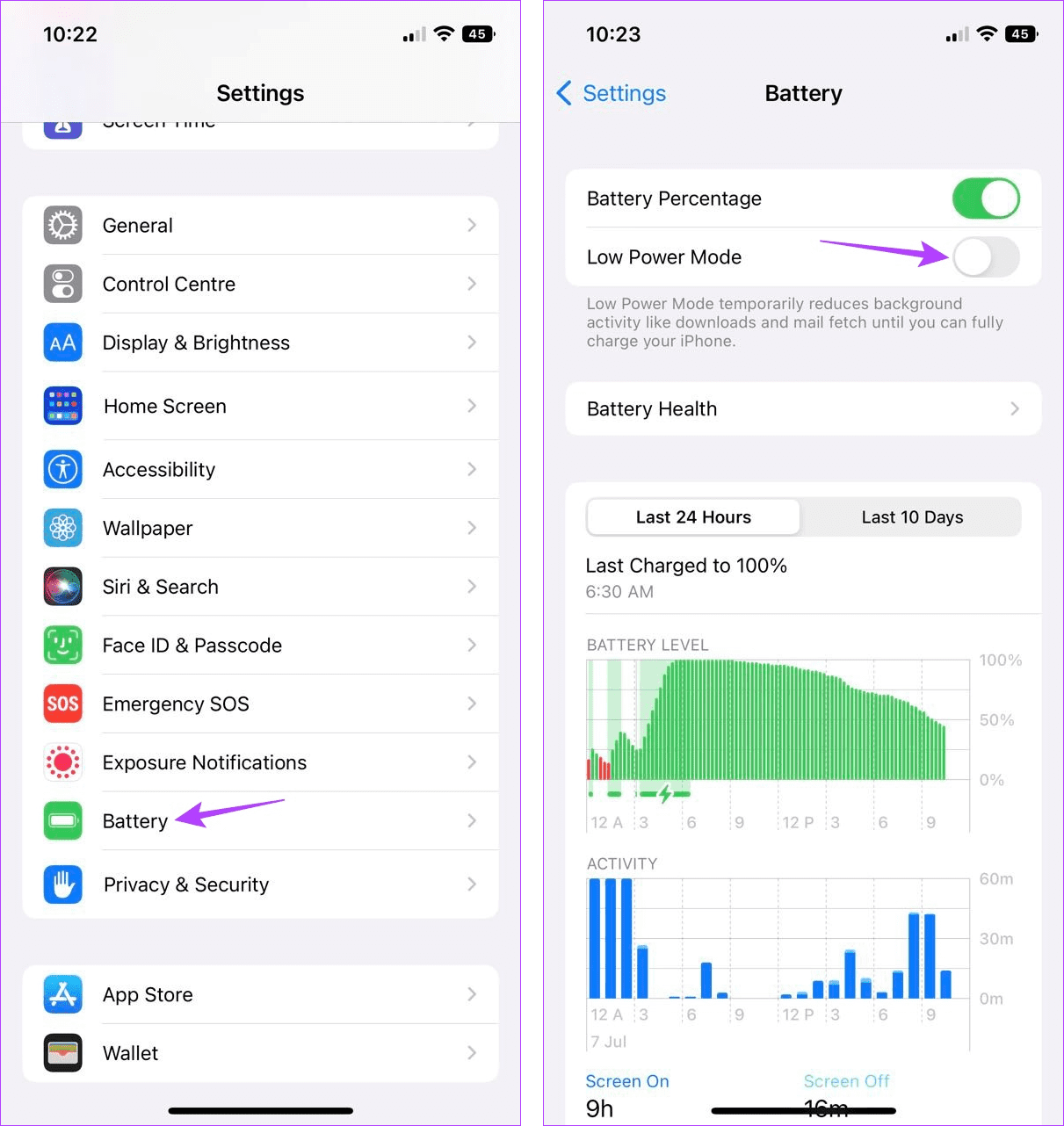
這將關閉您裝置上的低功耗模式。但是,完成此操作後,您可能會注意到電池消耗高於正常水平。
強制關閉後台應用程式也會關閉這些應用程式的應用程式功能。一旦應用程式重新啟動,這些就會重新啟動。這可以幫助修復任何臨時應用程式故障和 Apple Music 隨機跳過歌曲等問題。以下是具體操作方法。
步驟1:從螢幕底部向上滑動。或者,雙擊主頁按鈕(如果有)。
步驟 2:然後,向上滑動並清除螢幕上的所有後台應用程序,包括 Apple Music。
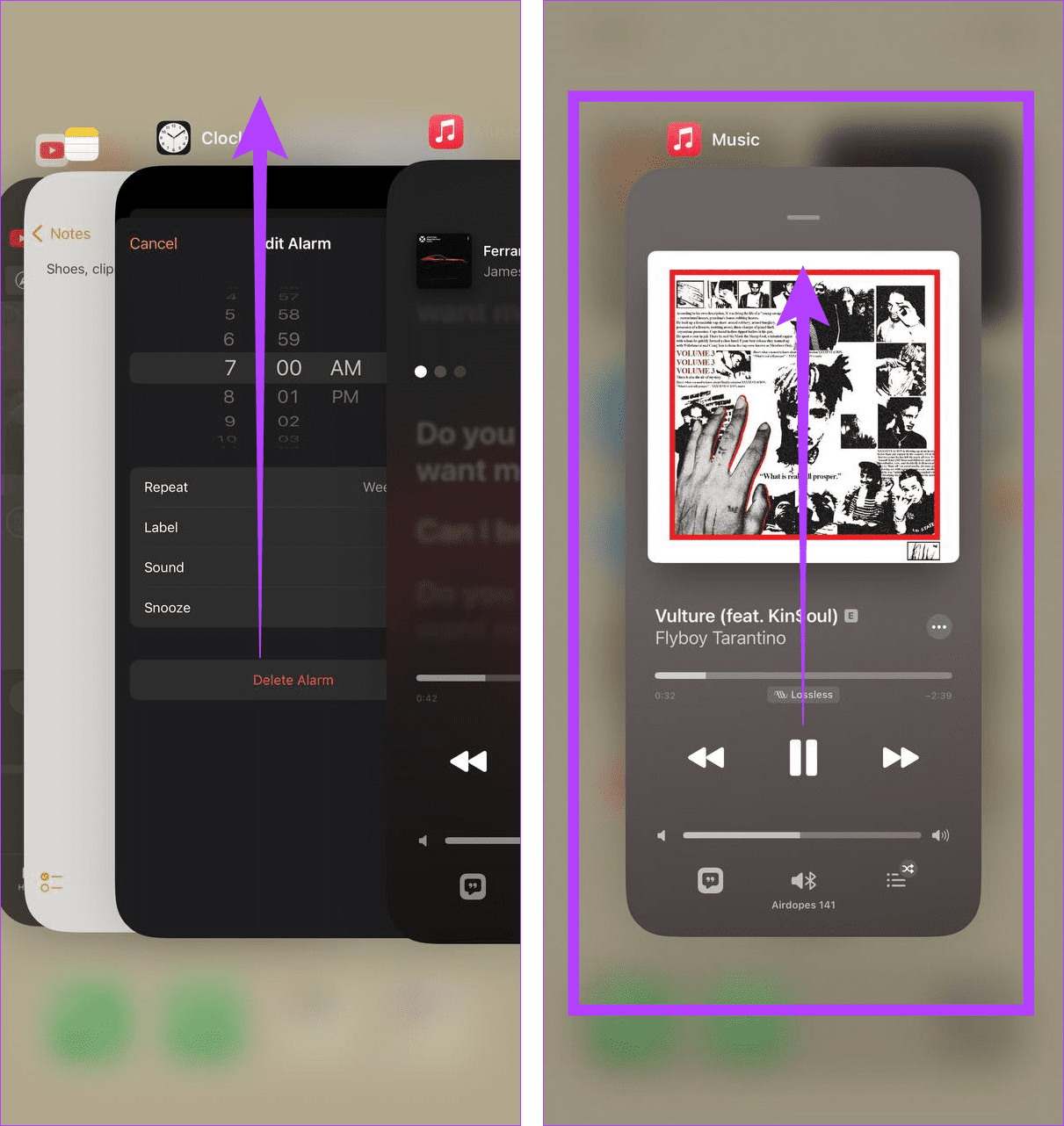
然後,再次點擊 Apple Music 應用程式圖示以重新啟動該應用程式。現在,嘗試玩一些東西,看看問題是否已解決。
如果您在收聽 Apple Music 時一直使用藍牙設備,設備配對期間的連線問題可能會導致 Apple Music 隨意暫停或播放。要解決此問題,您可以取消藍牙裝置與 iPhone 或 iPad 的配對並進行修復。以下是具體操作方法。
第 1 步:開啟「設定」並點擊「藍牙」。
步驟 2:從此清單中,點選相關設備。
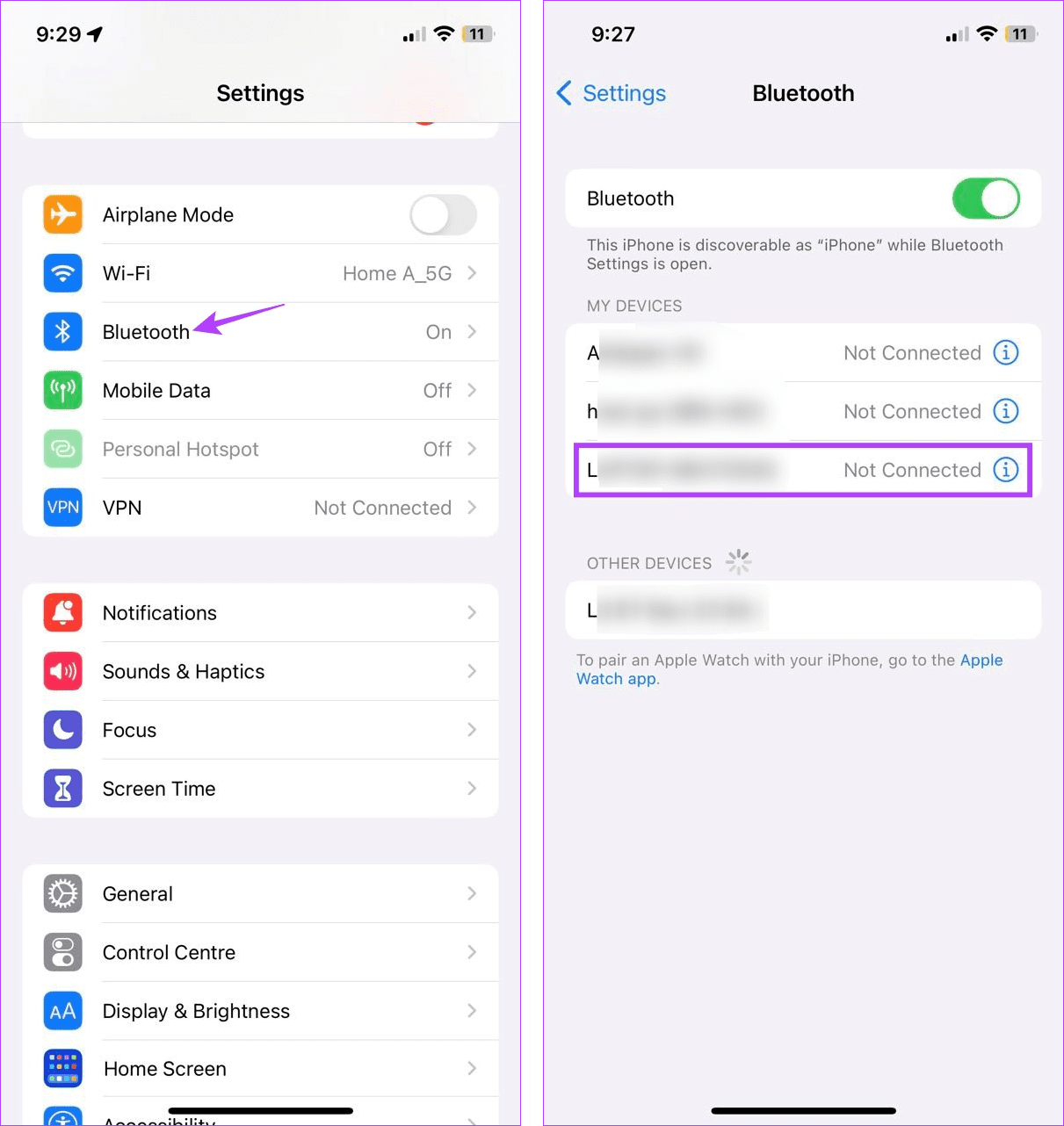
步驟 3:然後,點選「忘記此裝置」。
步驟 4:點選「忘記設備」進行確認。
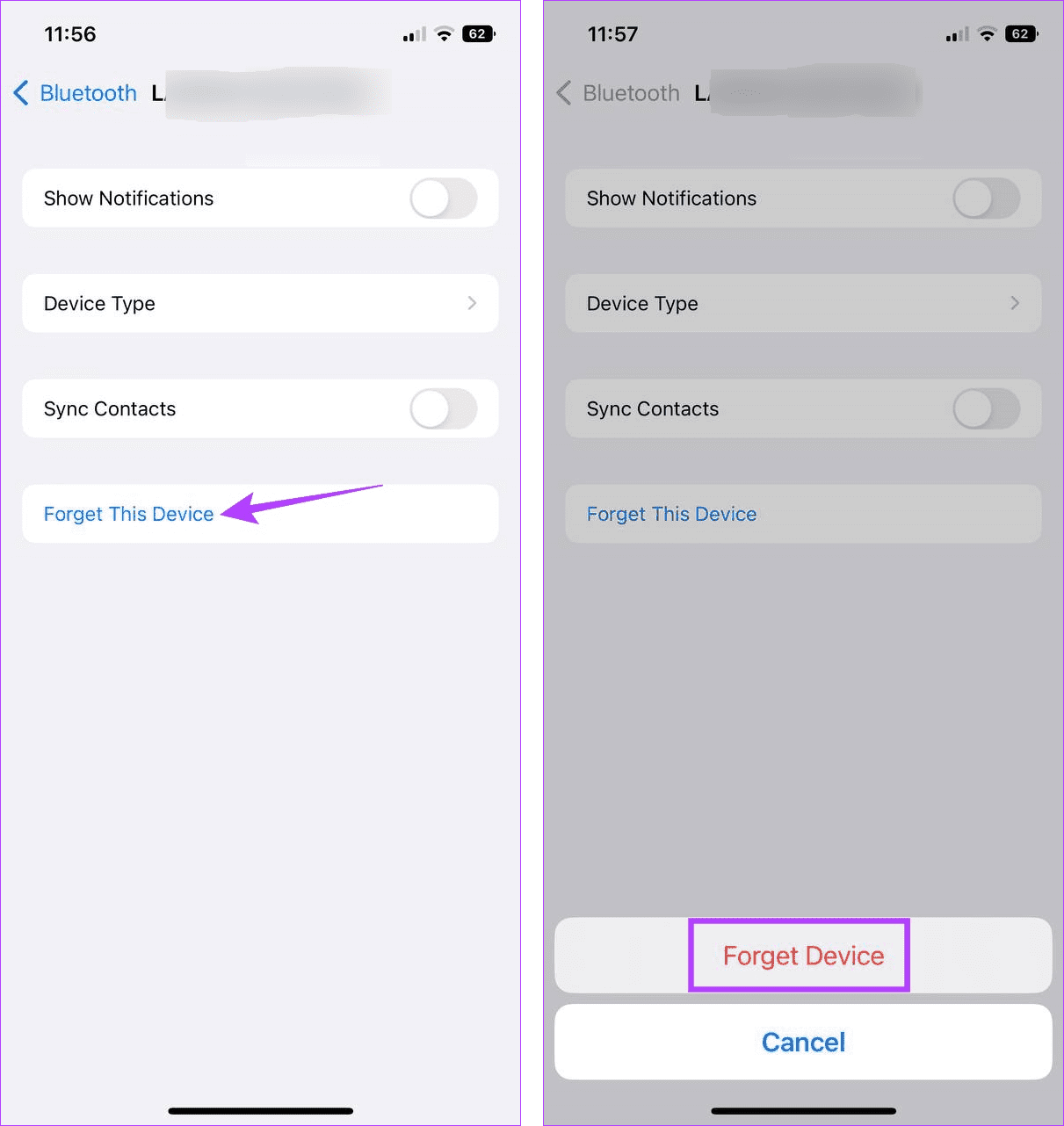
藍牙裝置取消配對後,重新啟動裝置上的藍牙服務。
第 5 步:前往「設定」並點擊「藍牙」。
步驟 6:關閉藍牙開關。
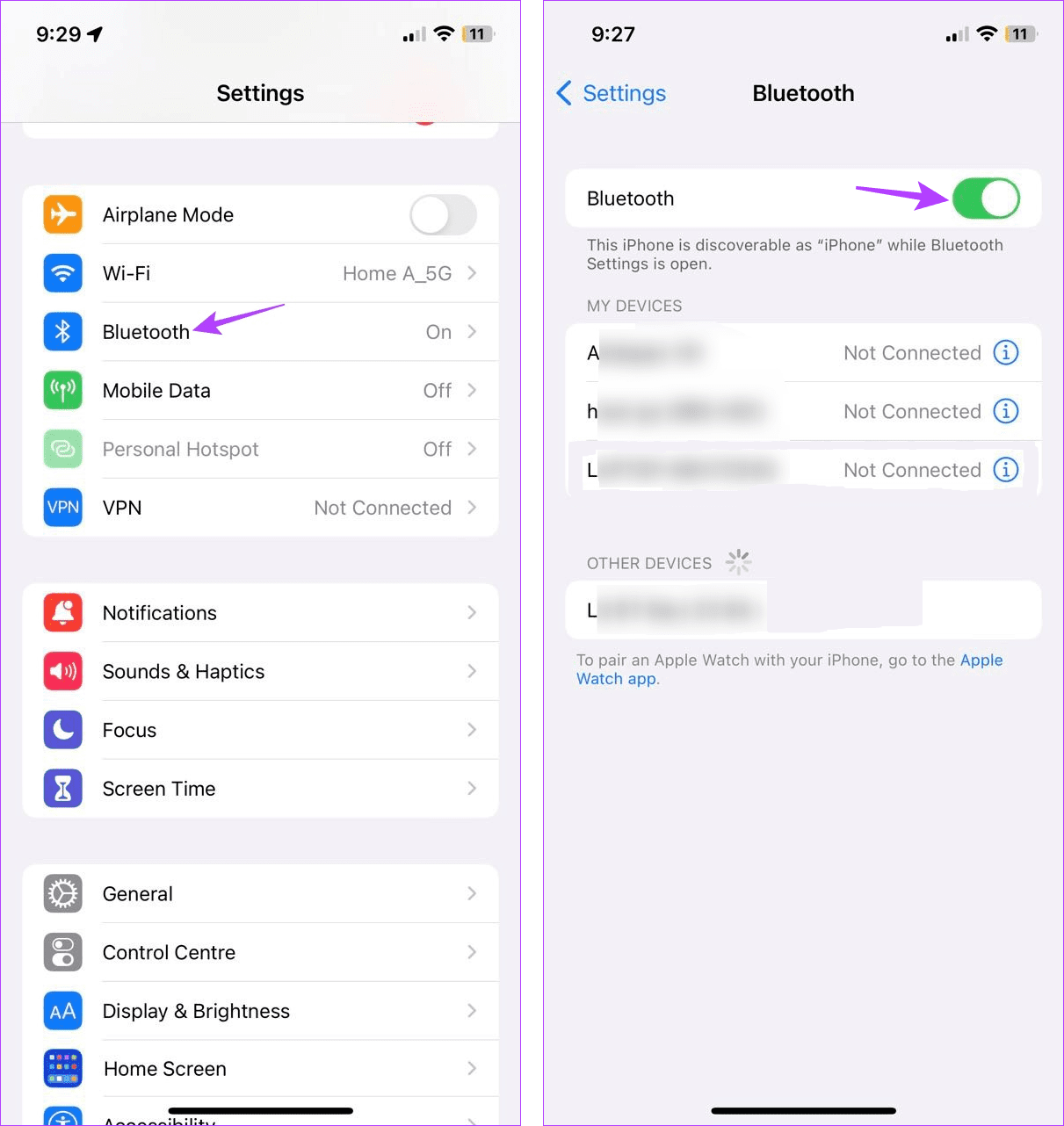
然後,等待一段時間,然後再次打開開關。
第 7 步:現在,捲動可用裝置列表,然後點擊您要連線的裝置。
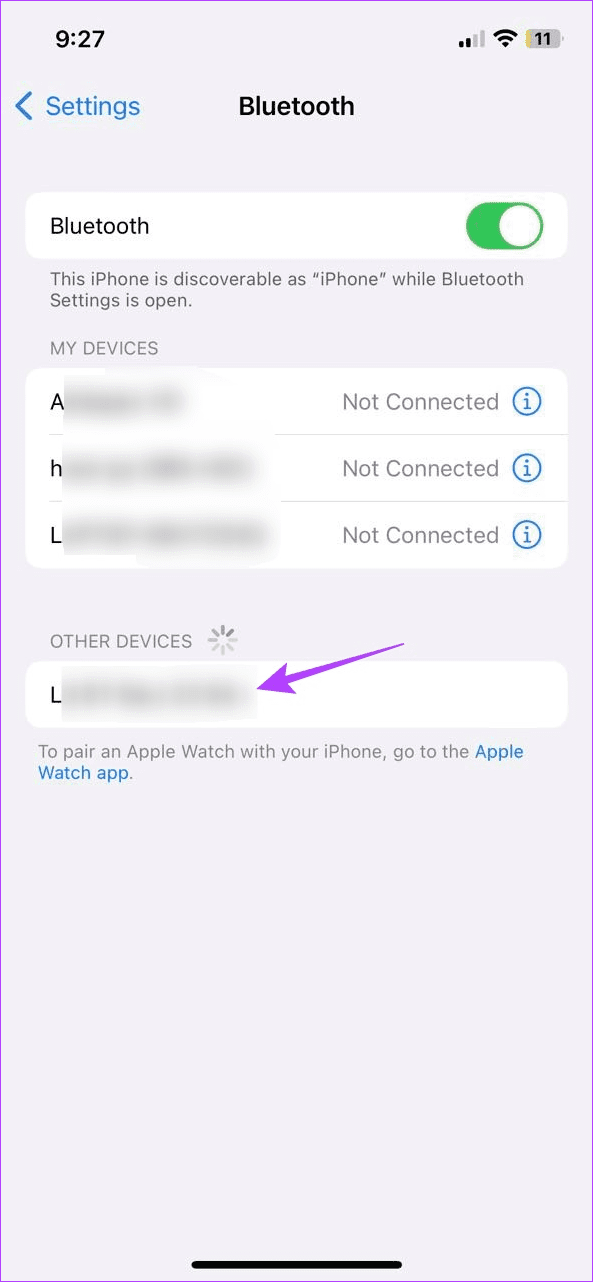
等待藍牙設備配對。然後,打開 Apple Music 應用程式並嘗試播放歌曲進行檢查。
讓您的 iPhone 或 iPad 保持最新狀態是確保您不會錯過安全性更新或錯誤修復的好方法。這意味著,如果您的裝置一直在等待軟體更新,那麼可能是時候硬著頭皮安裝它了。這還可以幫助引入新功能並解決任何應用程式問題,例如 Apple Music 不斷暫停音樂。以下是具體操作方法。
第 1 步:開啟「設定」並點擊「常規」。
步驟 2:點選軟體更新。
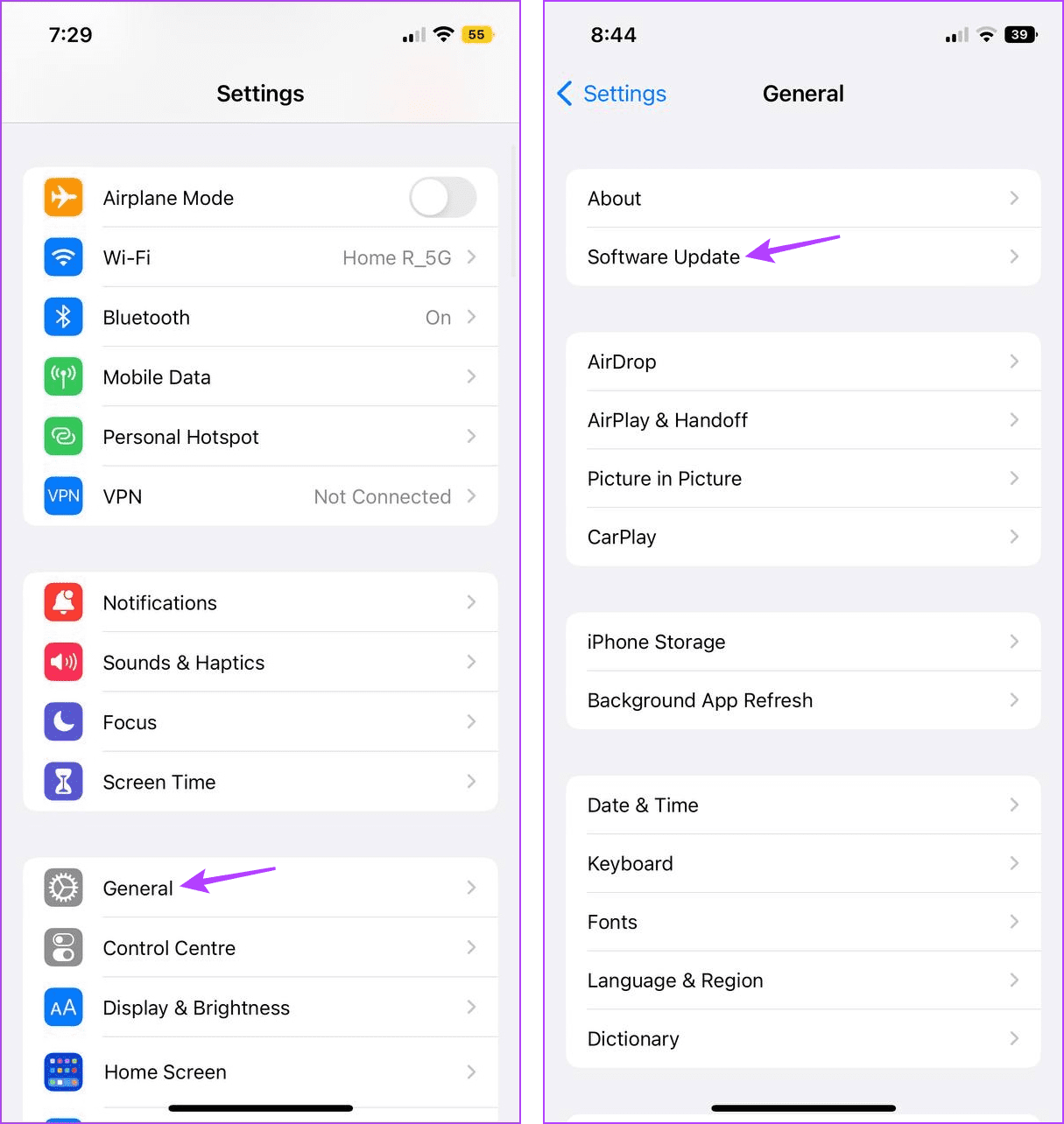
現在,下載並安裝更新(如果有)。然後,裝置重新啟動完成後,開啟 Apple Music 應用程式並檢查問題是否已解決。如果沒有,請繼續下一個方法。
卸載Apple Music應用程式將刪除所有應用程式資料和設定。完成後,重新安裝應用程式的新副本。這可以幫助解決設備上大多數與應用程式相關的問題。請依照以下步驟進行操作。
第 1 步:長按 Apple Music 應用程式。
步驟 2:然後,點選「刪除應用程式」。
步驟 3:點選刪除應用程式。如果出現提示,請點選刪除進行確認。
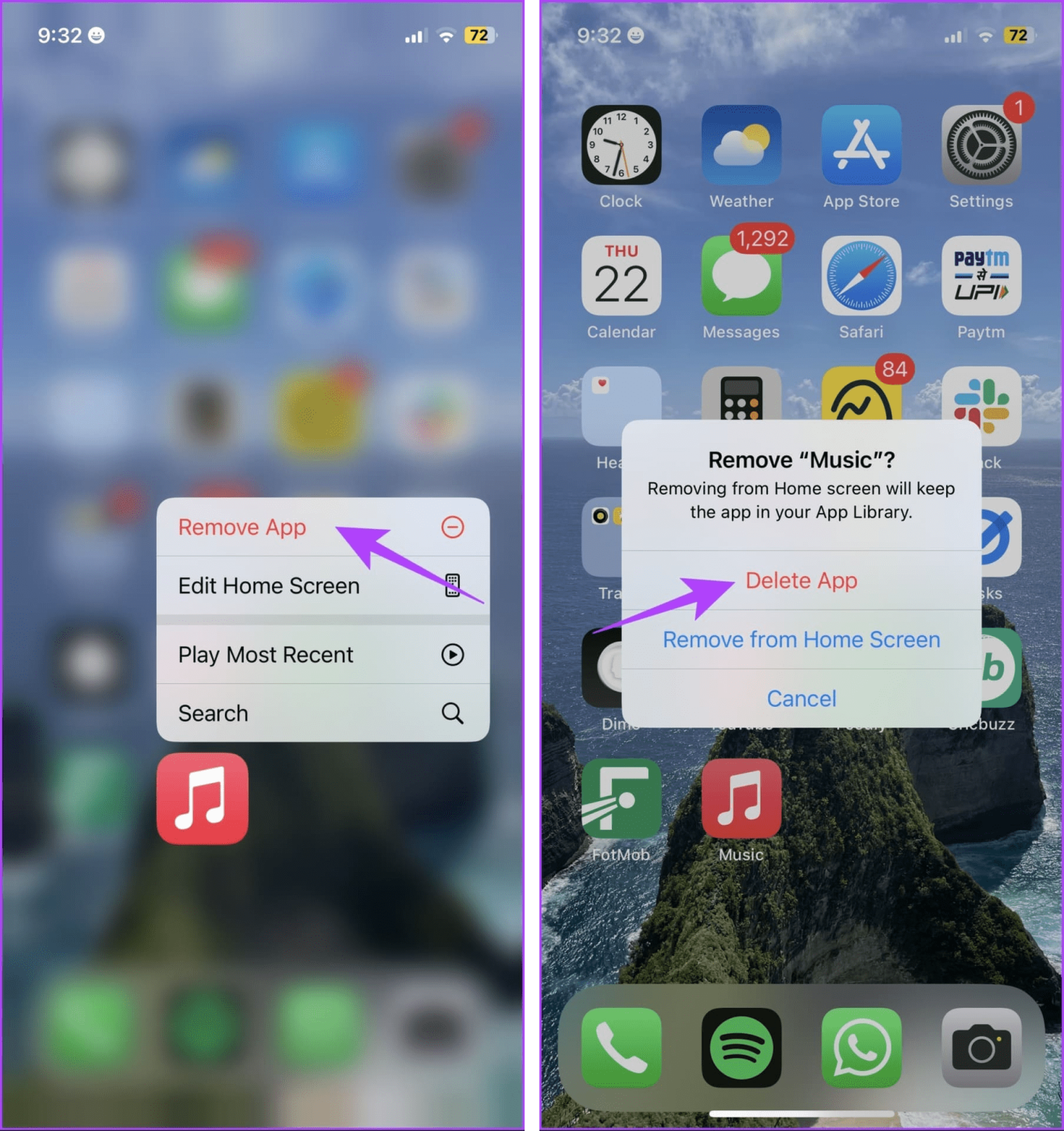
步驟 4: Apple Music 應用程式卸載後,前往 App Store 並重新安裝應用程式。現在,檢查問題是否已解決。
雖然重置 iPhone 或 iPad 可能聽起來令人畏懼,但這是一種相對快速且簡單的方法,可以消除任何導致 Apple Music 在聽音樂時暫停或跳過歌曲的不需要的設定或應用程式。
但是,您應該在繼續之前備份 iPhone或 iPad 數據,因為重置會刪除所有內容。完成後,請按照以下步驟操作。
提示:查看我們的文章,了解重置 iPhone 時會發生什麼情況。
第 1 步:開啟「設定」應用程序,然後點擊「常規」。
步驟 2:向下捲動並點擊「轉移或重置 iPhone」。
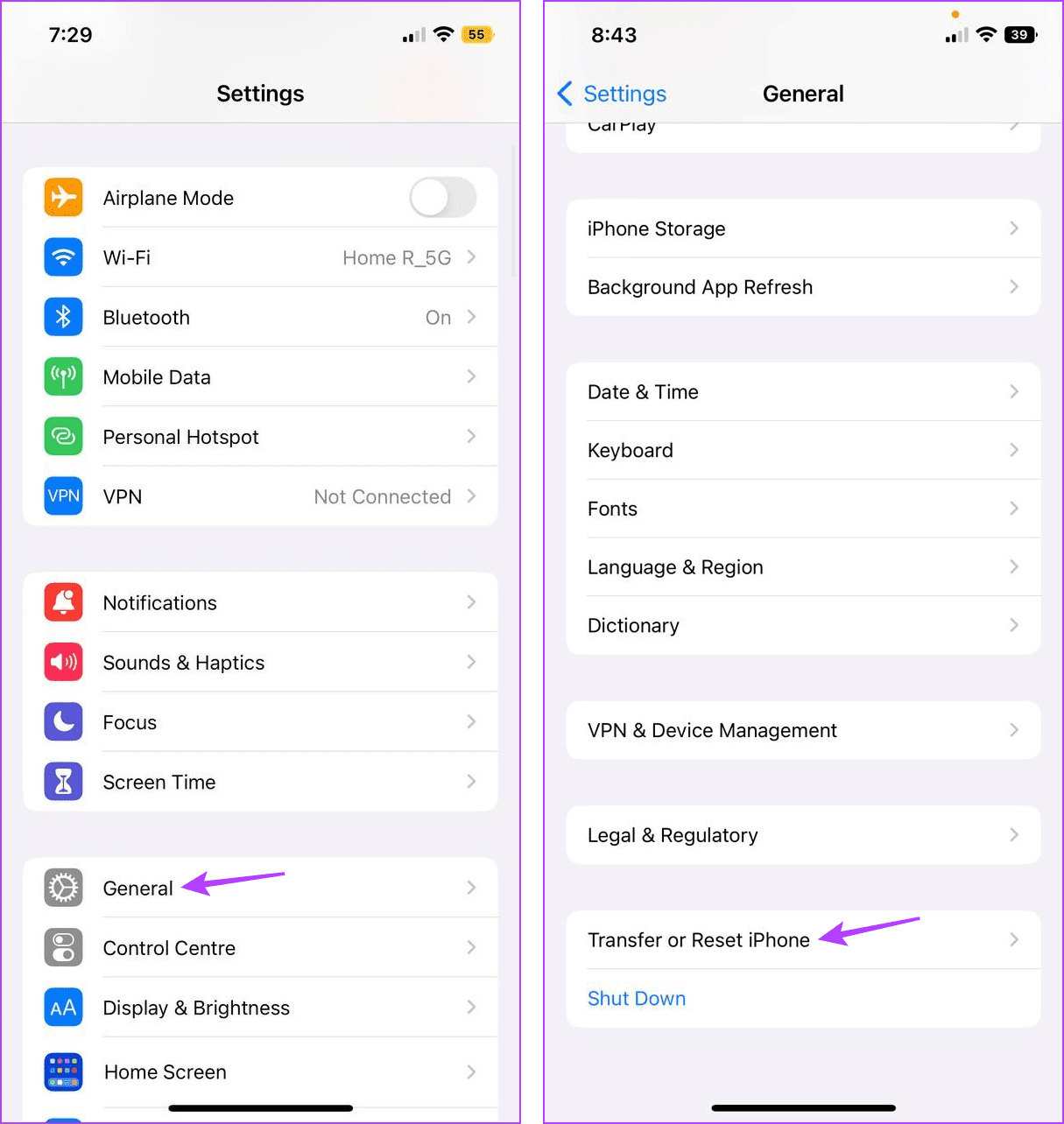
步驟 3:點選重置。
步驟 4:然後,點選「重置所有設定」。
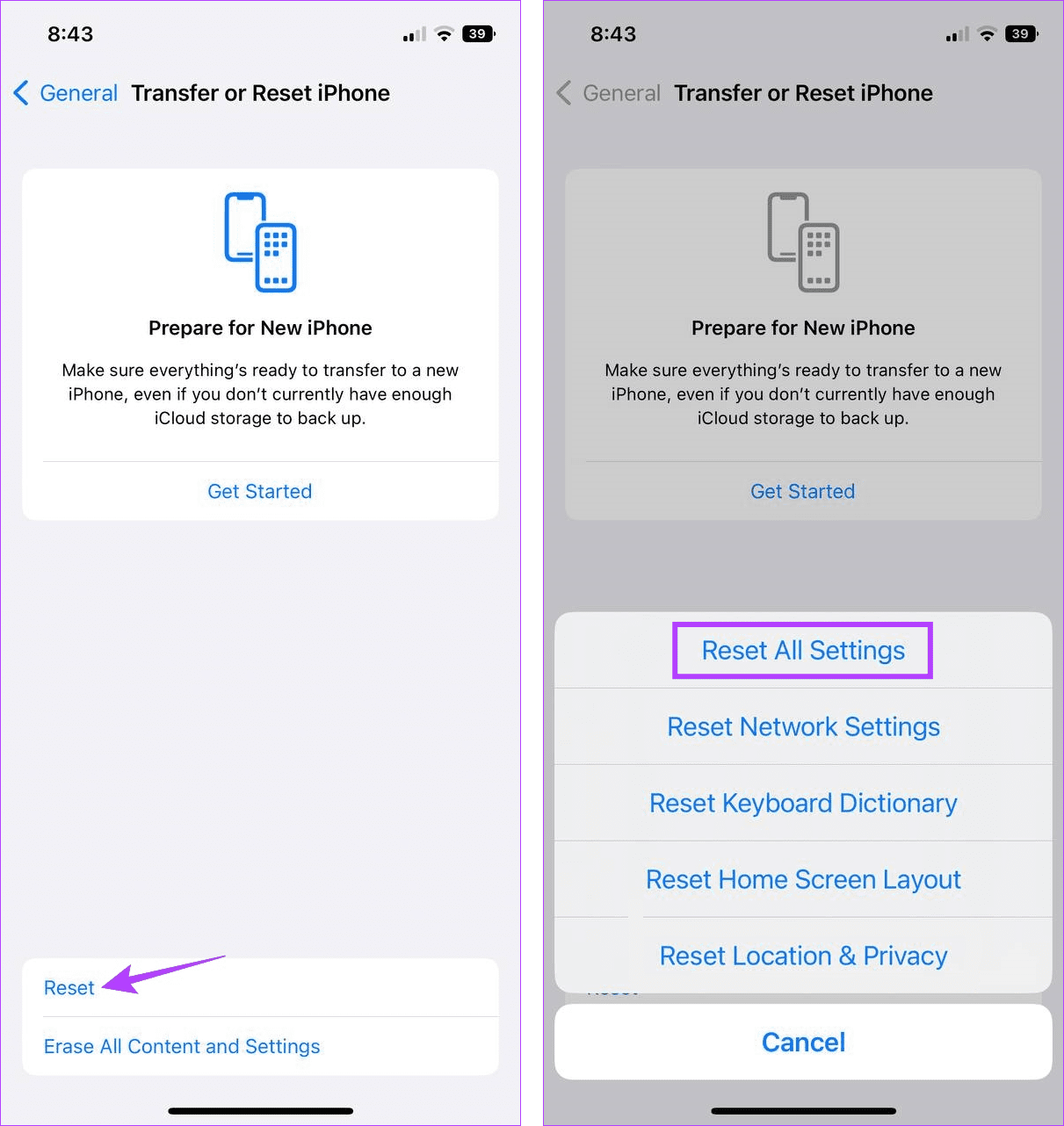
現在,請按照螢幕上的指示完成 iPhone 或 iPad 的重置。完成後,打開 Apple Music 應用並播放任意歌曲以檢查問題是否已解決。
我們希望這篇文章能幫助您了解 Apple Music 為何不斷暫停或跳過歌曲,並解決 iPhone 或 iPad 上的問題。此外,如果您經常出差,尤其是在網路問題較多的地區,請考慮在 Apple Music 上下載歌曲以供離線收聽。
發現解決 Google Meet 麥克風問題的有效方法,包括音頻設置、驅動程序更新等技巧。
在 Twitter 上發送訊息時出現訊息發送失敗或類似錯誤?了解如何修復 X (Twitter) 訊息發送失敗的問題。
無法使用手腕檢測功能?以下是解決 Apple Watch 手腕偵測不起作用問題的 9 種方法。
解決 Twitter 上「出錯了,重試」錯誤的最佳方法,提升用戶體驗。
如果您無法在瀏覽器中登入 Google 帳戶,請嘗試這些故障排除提示以立即重新取得存取權限。
借助 Google Meet 等視頻會議工具,您可以在電視上召開會議,提升遠程工作的體驗。
為了讓您的對話更加安全,您可以按照以下步驟在行動裝置和桌面裝置上為 Instagram 聊天啟用端對端加密。
了解如何檢查您的 Dropbox 安全設定有助於確保您的帳戶免受惡意攻擊。
YouTube TV 為我們提供了許多堅持使用的理由,因為它融合了直播電視、點播視頻和 DVR 功能。讓我們探索一些最好的 YouTube 電視提示和技巧。
您的三星手機沒有收到任何通知?嘗試這些提示來修復通知在您的 Samsung Galaxy 手機上不起作用的問題。








